Hauptinhalt:
![]() Über den Autor
Über den Autor
![]() Reviews und Preise
Reviews und Preise
Wollen Sie Ihre beliebte Musik, ein Internet-Radio aufzeichnen oder andere Online-Audiodateien und auf Ihrem Computer speichern? Wenn Sie ein effektives Tool haben, kann die Aufnahmen einfach und reibungslos angefertigt werden. Im Internet können Sie viele Programme finden. Wir haben viele Desktop- und Online-Tools ausprobiert und wollen Ihnen fünf davon empfehlen. Wählen Sie ein beliebtes aus und nehmen Sie die Audio Streams einfach auf.
1. EaseUS RecExperts - Für Windows Benutzer
Das ist eine professionelle und leistungsstarke Software, mit der Sie den Bildschirm, das Audio, die Spiele und die Webcam aufzeichnen können. Sie können den System-Sound, das Mikrofon oder andere Audiodateien einfach aufnehmen. Die aufgenommenen Dateien können Sie als MP3, WAV, AAC oder andere Dateiformate mit hoher Qualität speichern.
EaseUS RecExperts ist auch einfach zu bedienend. Die Benutzeroberfläche ist sehr klar. Sie können die Funktionen einfach finden und dann benutzen.
Hauptfunktionen:
- Das Streaming Audio kann mit der gleichen Qualität der originalen Datei aufgenommen werden.
- Die Aufnahmen können als MP3, AAC, OGG, WMA, WAV und FLAC gespeichert werden.
- Die maximal unterstützte Bitrate ist 256 KBPS.
- Nach der Aufnahmen können Sie die Dateien einfach bearbeiten.
- Sie können den Bildschirm, den System-Sound und Ihre Stimme gleichzeitig aufnehmen.
- Sie können einen Plan für die Aufnahme erstellen und den automatischen Stop aktivieren.
Anleitung: Streaming Audio durch EaseUS RecExperts aufnehmen
Jetzt laden Sie die Software herunter und starten Sie die Aufnahme wie folgt.
Schritt 1. Starten Sie EaseUS RecExperts und wählen Sie "Audio aufnehmen" aus.
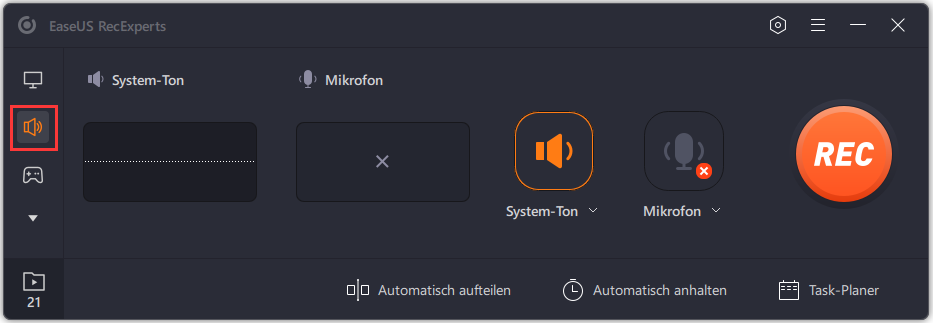
Schritt 2. Wählen Sie den Sound, welchen Sie aufnehmen wollen. Klicken Sie auf "System-Sound", hier können Sie die Lautstärke und andere Einstellungen finden. Anschließend klicken Sie auf den “REC”-Button, um die Aufnahme zu starten.
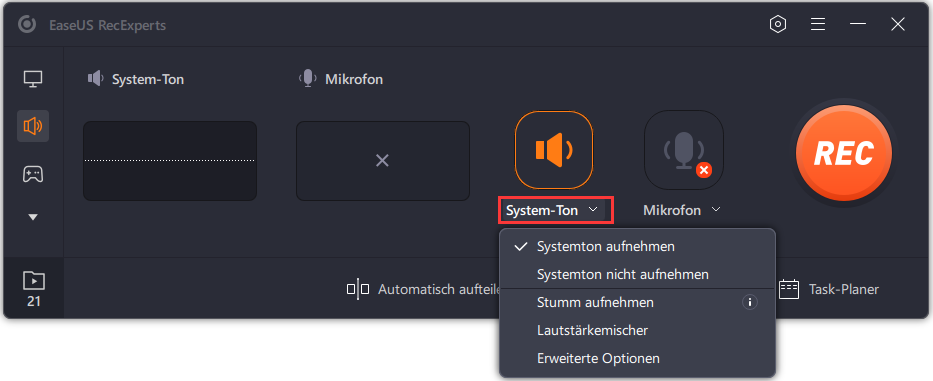
Schritt 3. Sie können die Aufzeichnung jederzeit pausen oder beenden. Danach können Sie das Video in der Liste finden. Die Videos werden automatisch auf Ihrem PC gespeichert. Klicken Sie mit der rechten Maustaste darauf. Sie können die Aufnahme bearbeiten, komprimieren oder direkt auf einer Webseite teilen.
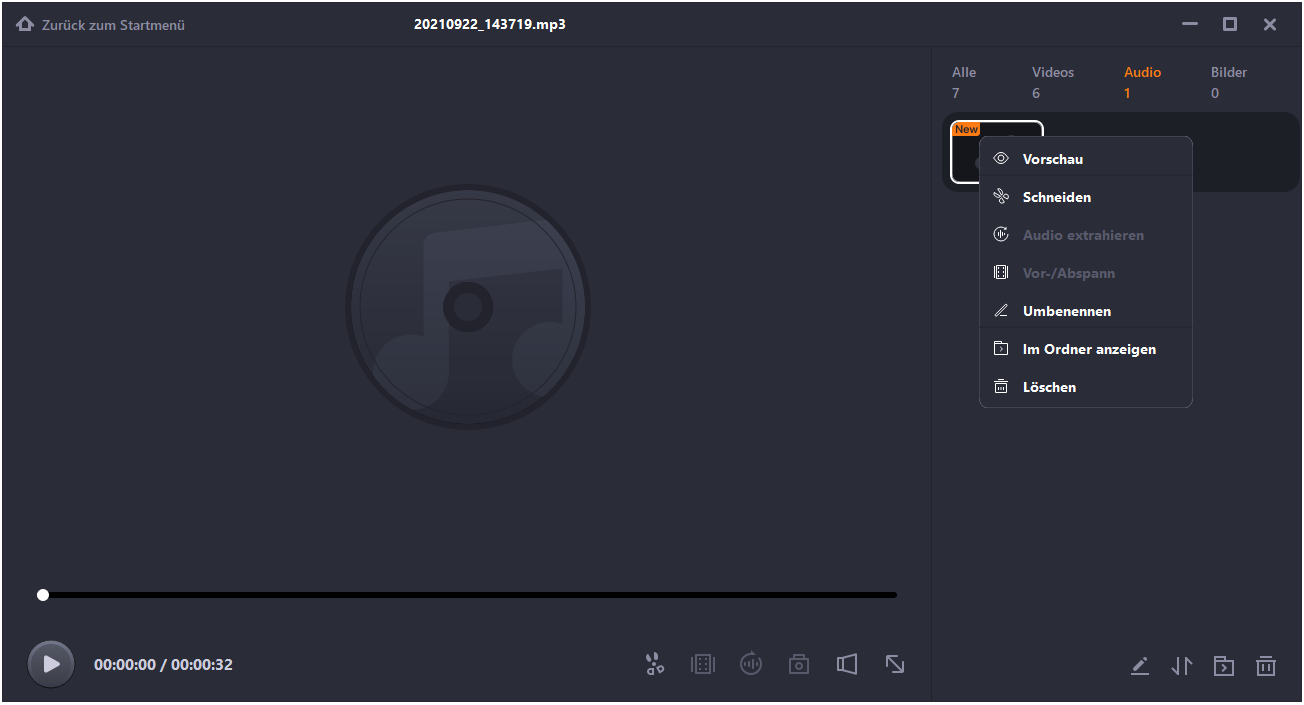
2. SoundTap Streaming Audio Recorder - Für Windows Benutzer
SoundTap ist ein professioneller Audio-Rekorder. Sie können nicht nur Audio Streams sondern auch das Mikrofon aufzeichnen. Das Programm wird auch häufig mit anderen Drittanbieter Software und dem Messenger-System bei Geschäfts-Konferenzen genutzt. Sie können Skype-Anrufe aufzeichnen.
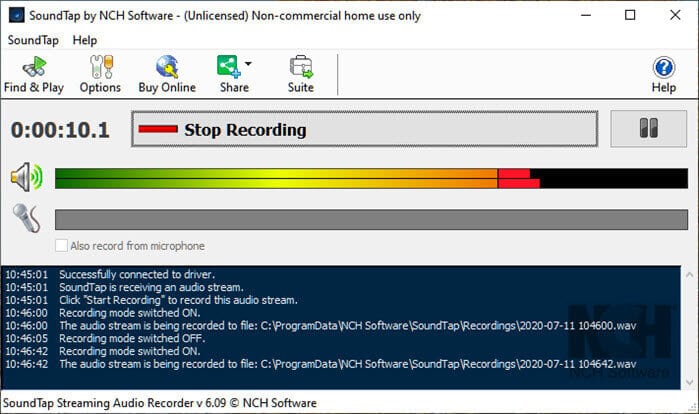
Vorteile:
- Sie können Audio-Dateien von WAV zu MP3 konvertieren.
- Es ist einfach, aufgenommene Dateien mit anderen zu teilen.
- Sie können das Audio auf einem USB-Laufwerk oder einer DVD brennen.
Nachteile:
- Die Bearbeitung ist leider nicht verfügbar.
- Viele Funktionen werden mit anderen Tools verbunden, welche Sie herunterladen müssen.
3. QuickTime Player - Für Mac Benutzer
QuickTime Player ist ein eingebautes Programm unter macOS, iOS und iPadOS. Diese App ist einfach zu bedienen und kostenlos. Sie können nicht nur eine Video- oder eine Audio-Datei abspielen. Wenn Sie den Bildschirm aufnahmen wollen, können Sie auch ein Video oder ein Audio mit hohen Qualität aufzeichnen.
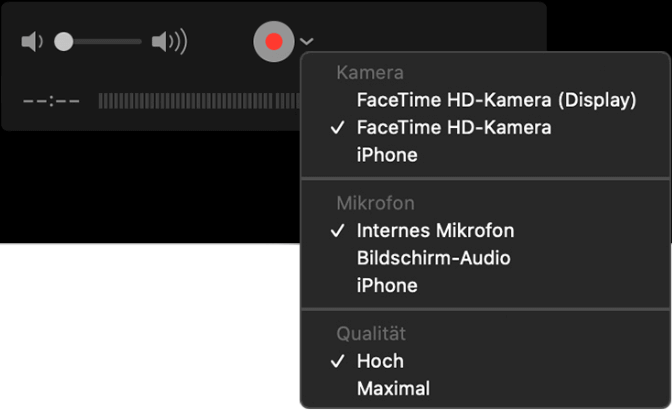
Vorteile:
- Kostenlos
- Kompatibel mit allen Apple Geräten
- Einfach zu bedienen
Nachteile:
- Sie können den System-Sound nicht direkt, sondern mit einem anderen Tool aufnehmen.
- Keine fortgeschrittene Funktionen für die Aufnahme und die Bearbeitung.
4. Audacity - Für Windows und Mac Benutzer
Das ist auch eine leistungsfähige Software zur Aufnahme. Sie können nicht nur den System-Sound sondern auch die Stimmen durch Mikrofon aufnehmen. Wenn die Stereo Mix Option auf Ihrem PC nicht verfügbar ist, kann diese Software Ihnen viel helfen. Im Vergleich zu EaseUS RecExperts ist Audacity ein bisschen schwer zu bedienend.
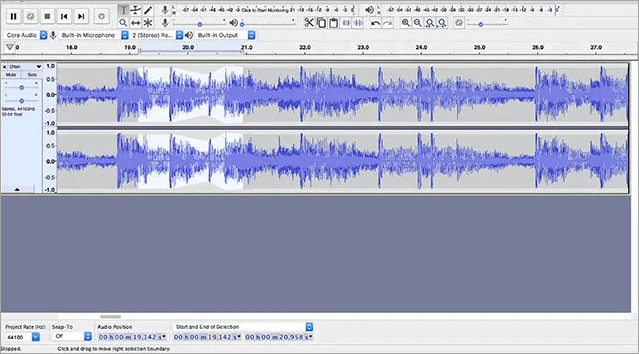
Vorteile:
- Sie können Audiodateien mit hoher Qualität aufnehmen.
- Es wird unterstützt, die Hintergrund-Geräuschen zu entfernen.
- Reine digitale Aufzeichnung.
- Benutzer haben viele Optionen bei der Bearbeitung.
Nachteile:
- Das Programm ist den Anfängern schwer zu benutzen.
- Komplexe Benutzeroberfläche
5. Chrome Audio Capture
Wenn Sie keine Apps herunterladen wollen, ist ein Online-Rekorder geeignet für Sie. Chrome Audio Capture ist eine Erweiterung in Chrome Browser. Wenn die Audio Streams im Chrome abgespielt werden, können Sie mit der Erweiterung die Audio Streams aufzuzeichnen.
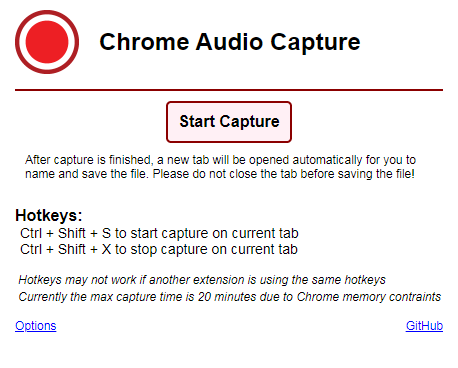
Vorteile:
- Kompatibel mit beiden Windows Systemen und Mac.
- Online-App belegt keinen Speicherplatz.
- Einfach zu bedienend.
- Sie können die Aufnahme schnell starten und beenden.
Nachteile:
- Die Zeitdauer der Aufnahmen wird auf 20 Minuten beschränkt.
- Die aufgenommenen Audio-Dateien können nur in MP3 speichern.
Ist der Artikel hilfreich?
Updated von Mako
Technik-Freund und App-Fan. Mako schreibe seit März 2016 für die Leser von EaseUS. Er begeistert über Datenrettung, Festplattenverwaltung, Datensicherung, Datenspeicher-Optimierung. Er interssiert sich auch für Windows und andere Geräte.
Bewertungen
-
"EaseUS RecExperts ist ein einfach zu bedienend und bietet umfassende Funktionen. Der Recorder kann neben dem Geschehen auf Ihrem Bildschirm auch Audio und Webcam-Videos aufnehmen. Gut gefallen hat uns auch, dass es geplante Aufnahmen und eine Auto-Stopp-Funktion bietet."
Mehr erfahren -
"EaseUS RecExperts bietet die umfassenden Lösungen für die Aufzeichnung und die Erstellungen von Screenshots Ihres Bildschirms, die Sie für eine Vielzahl von persönlichen, beruflichen und bildungsbezogenen Zwecken verwenden können."
Mehr erfahren -
"Für unserer YouTube-Videos ist ein Bildschirmrekorder sehr nützlich. Wir können die Aktivitäten in Photoshop oder Lightroom einfach aufnehmen. Kürzlich habe ich die Bildschirm-Recorder von EaseUS getestet und sie ist bei weitem die beste, die ich bisher verwendet habe."
Mehr erfahren
Verwandete Artikel
-
iPhone Bildschirm mit Ton aufnehmen [2025]
![author icon]() Markus/Apr 28, 2025
Markus/Apr 28, 2025
-
Wie kann man auf Xbox Series X Spielclips machen [Vollständige Anleitung]
![author icon]() Maria/May 30, 2025
Maria/May 30, 2025
-
Top-Audioplayer mit Geschwindigkeitsregelung, kostenloser Download für PC/Telefon
![author icon]() Maria/Oct 14, 2025
Maria/Oct 14, 2025
-
6 kostenlose HD-Video-Player für Windows und Mac [2025 Topliste]
![author icon]() Maria/May 13, 2025
Maria/May 13, 2025

EaseUS RecExperts
- Den Bildschirm mit Audio aufnehmen
- Die Webcam aufnehmen
- Die PC-Spiele reibungslos aufnehmen
Hot Artikel